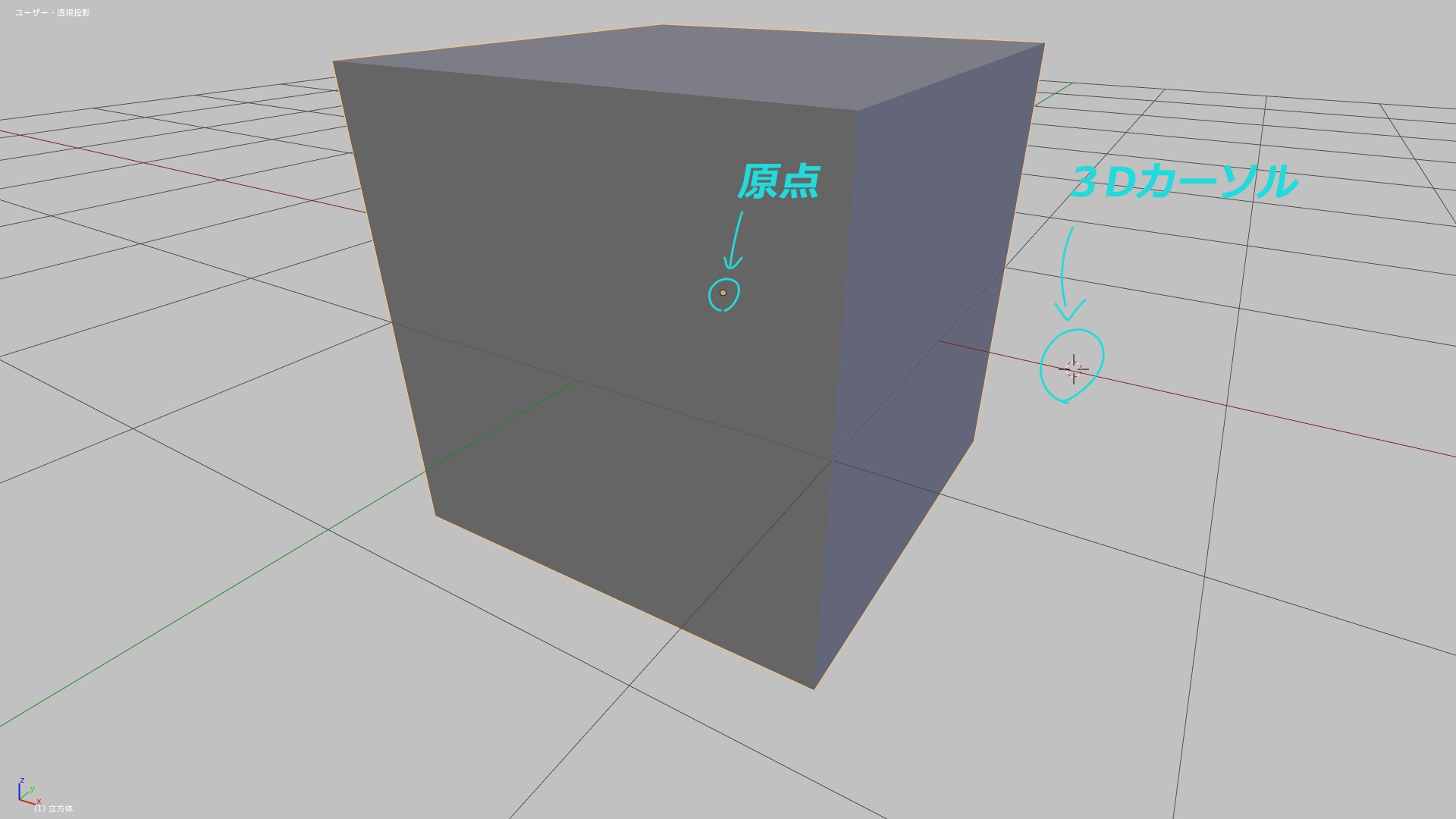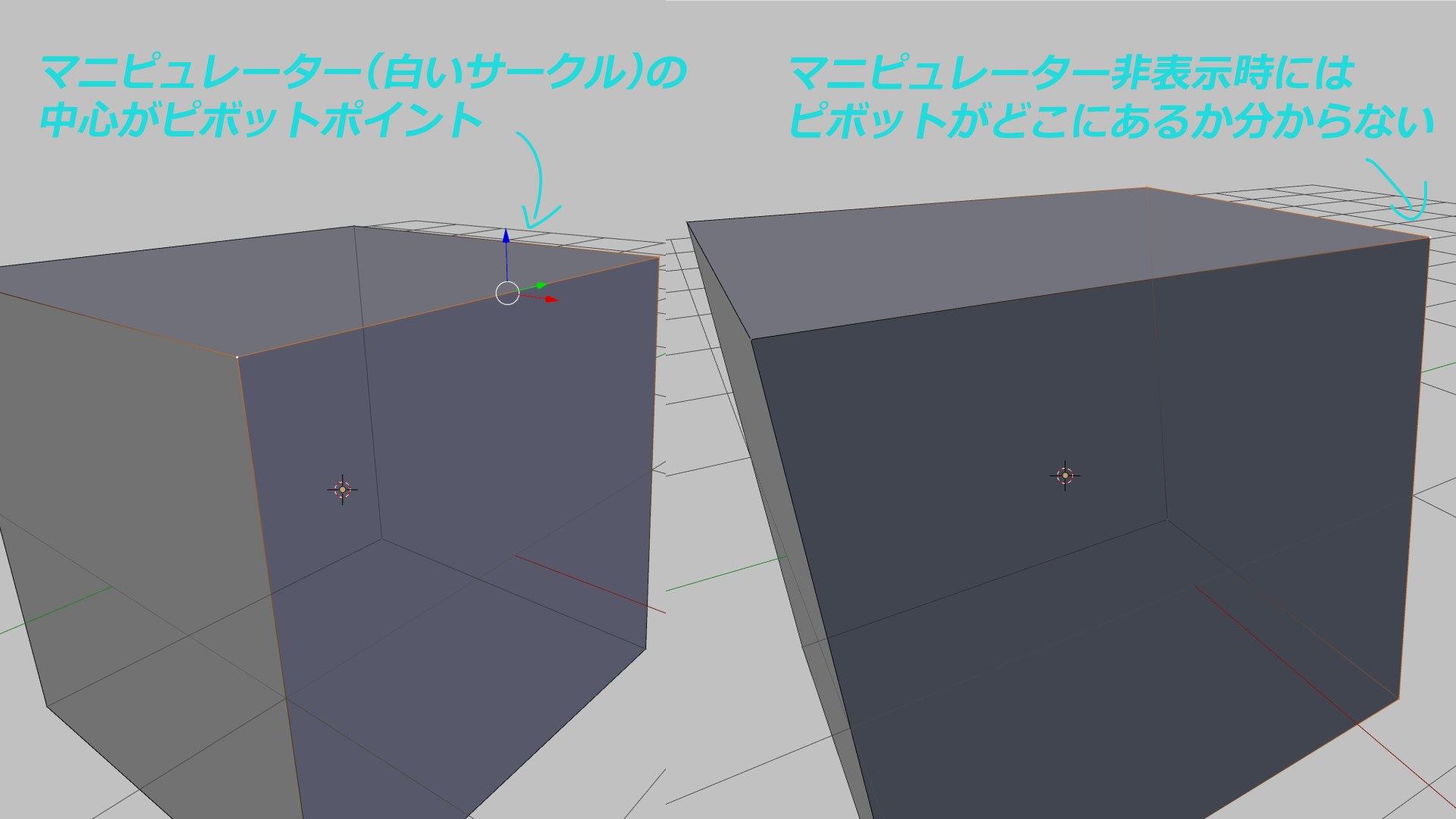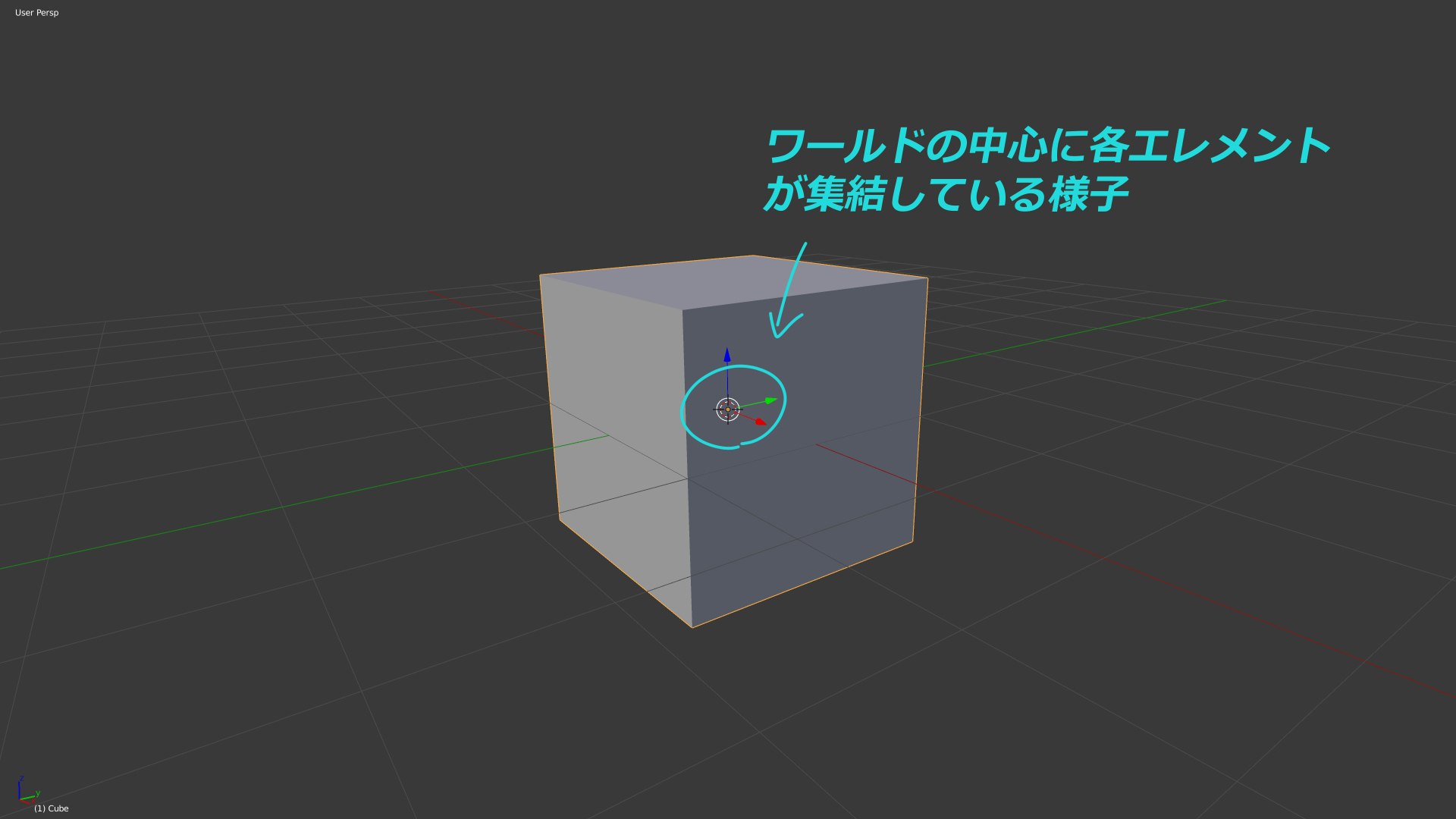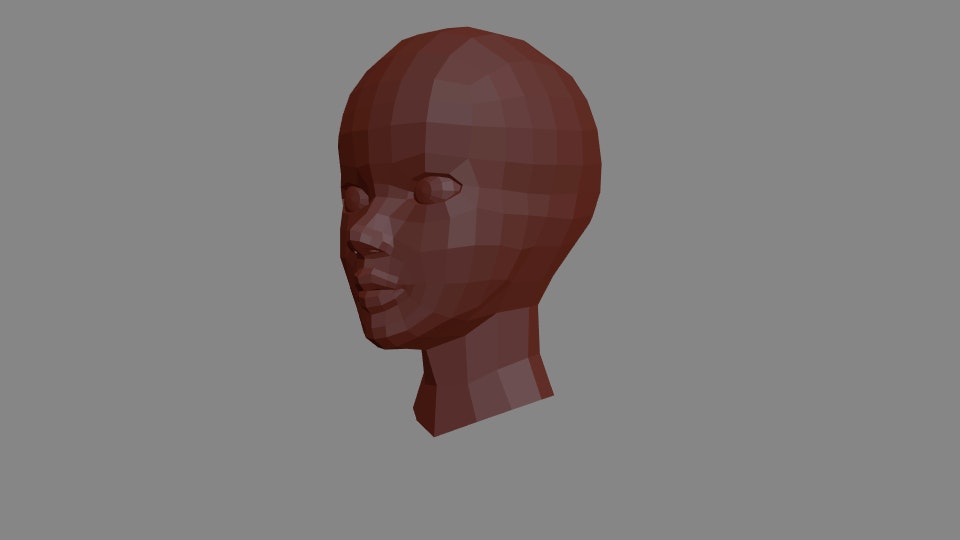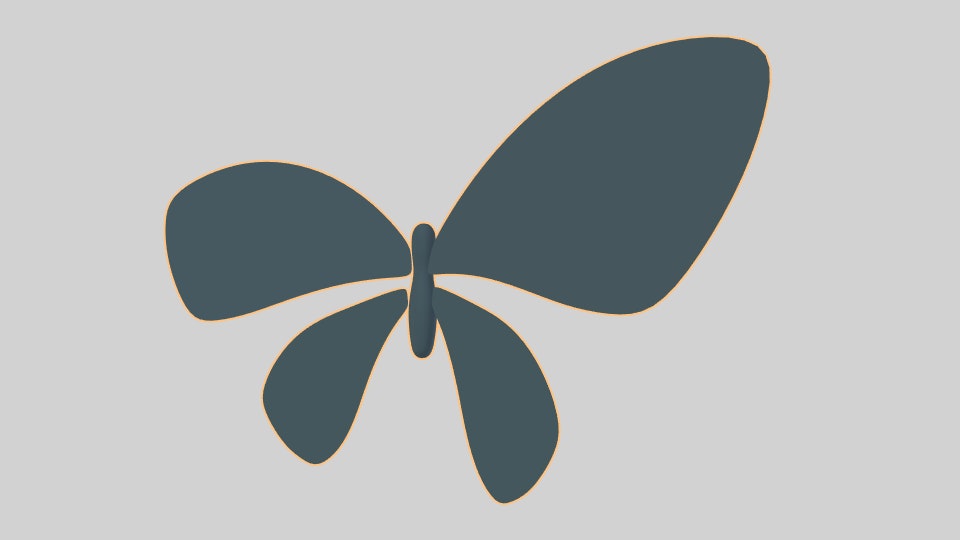Blenderでモデリングする際に必ず目にするのはオブジェクトの原点や3Dカーソルですよね。
モデリングの勉強を進めていく上でこれらの理解があいまいだと詰まる事も出てくるかと思います。
でも小さくて見にくい上にごちゃごちゃしててややこしい…。
しかもレンダリング結果には一切表示されないとなると中々焦点を当てにくい項目に属するかもしれません。
今回はそんなメンドクサイ彼らにスポットを当てて、実はどれだけ重要な役割を担っているかを紹介したいと思います。![]()
まずは何がどれで、アクセスする場所はどこにあるのかから始めたいと思います。
-
原点はオブジェクト生成時に必ず付随するもので、デフォルトではオレンジ色の小さな点で表示されています。
原点にアクセスするにはツールシェルフ(3Dビューの左側にあるパネル)のツールタブに「原点を設定」という項目から
原点の場所を操作する事が出来ます。※オブジェクトモードのみ操作が可能です。
3Dビューヘッダにあるオブジェクトメニューからトランスフォームの項目でも同様の操作が可能です。
また、ショートカットキー[Shift+Ctl+Alt+C]と入力して操作する事も出来ます。 -
3Dカーソルはシーン内にレイヤーを問わず常に存在しています。操作方法はデフォルトでマウスの左クリックか
プロパティシェルフ(3Dビューの右側にあるパネル。ショートカット[N])で位置を入力する事で操作が可能です。
また、ショートカットキー[Shift+S]と入力してスナップ対象を選択して移動する事も出来ます。 -
ピボットとジオメトリはアイコンでは表示されていません。これらの居場所は幾つかの方法を使って知る事になります。
マニピュレーターの表示は3Dビューヘッダのアイコンから表示のオンオフやモード切替にアクセス出来ます。また、ショートカットキー[Ctl+Space]でも表示の切り替えが可能です。
3Dビューヘッダのアイコンからピボットの基準位置を変更する事も出来ます。
パイメニューのアドオンが有効な場合、[.]を入力する事で変更する事も可能です。
原点をジオメトリに移動する、或いはジオメトリを原点に移動する事でジオメトリの位置を特定する事が可能です。
次に、それぞれの役割について説明したいと思います。
-
原点
オブジェクトの移動、回転、拡縮の本来基点となるもので(ピボットが有効な場合そちらが基点になります)、
モディファイアやコンストレイント、ベイク時の基準点でもあります。
原点には座標情報の他に、軸情報も持っているのでローカル移動や回転の際には原点の軸情報が採用されます。
原点の軸情報をメッシュと分離して操作する方法は直接にはありませんが、別オブジェクトを用意しスナップを用いて編集する等のテクニックがあります。(少しややこしいのでまた別の機会に説明したいと思います。) -
ピボット
アクティブオブジェクトに対し移動、回転、拡縮の基点となるもので、主にオブジェクトの編集を行う際に活用します。
原点とピボットの役割の違いを明確に認識していない場合、上記の様な混乱が起こりますので気を付けたい所ですね。
マニピュレーターが追従するのは原点ではなく、このピボットになります。 -
ジオメトリ
幾何学や平面を意味する言葉ですが、この場合「オブジェクトの中心」を指しています。
例えばミラーモディファイアで対称に複製を行う場合、ジオメトリに原点を持っていく事で正しいミラーリングが可能です。 -
3Dカーソル
上記のような各エレメントを任意の場所に持っていきたいという場合、3Dカーソルを活用します。
スナップメニューや原点の設定から位置を変更する為の中継地点となります。
(ちなみにスナップメニューの「原点に移動」とはワールドの中心を指しています。)
また、オブジェクト生成時の基点となります。
他にも幾つかの活用方法があります。
プロパティシェルフから「カーソルを注視」にチェックを入れるとビューターゲットが3Dカーソルにロックされます。
3Dビューヘッダのピボットメニューから3Dカーソルを基準に選択すると3Dカーソルを基点にピボットを操作出来ます。
まとめ
起動してまず目にする立方体に別々に作用するエレメントがこれだけ存在するのは意外ですよね。
特に原点とピボットが似た役割を持っていてややこしく感じるのかもしれません。
マニピュレーターで表示されるのがピボットで、ピボットが対象としているのはアクティブオブジェクトのみです。
それ以外は大体の場合、原点が基準となります。
基本的な事でありながら、あまり詳しく解説した記事が私の目には見当たらなかったので今回投稿してみました。
メッシュを編集したりマテリアルを設定したりテクスチャを貼ったりと結果に直接作用する訳ではない言わば
「裏方業」な存在ですが、モディファイアやコンストレイントの追加、アーマチュアやアニメーションを作成する場合に
避けて通れない項目でもありますので、しっかりと把握したいところではあります。
これらについてまだご不明な点や編集を希望される場合には、お気軽にコメント欄に書き込んでいただくか編集依頼を出して頂くよう宜しくお願いします。